Win10系统拨号连接提示已阻止的解决方法
编辑:chenbx123 来源:U大侠 时间:2017-10-24
Win10系统在进行拨号连接时提示已阻止,这是怎么回事?Win10系统拨号连接已阻止该怎么解决?下面给大家介绍具体解决方法。
解决方法:
1、首先,按Win+R打开运行,在运行框内输入services.msc,点击确定打开服务;

2、然后,在打开的服务列表中查看DNS Client和DHCP Client服务是否正常运行;
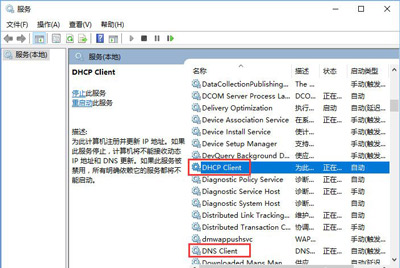
3、若未启动,双击打开,将启动类型修改为自动--应用 --- 启动 --- 确定 ;
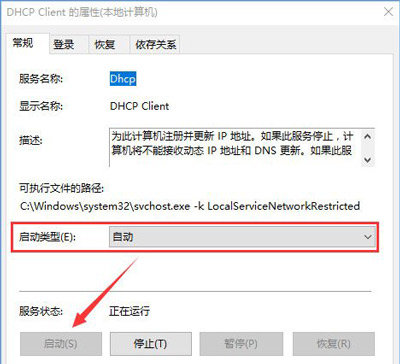
4、在任务栏网络图标单击右键,在弹出的菜单中点击打开网络和共享中心;

5、在网络共享中心左侧点击连接后面的以太网;
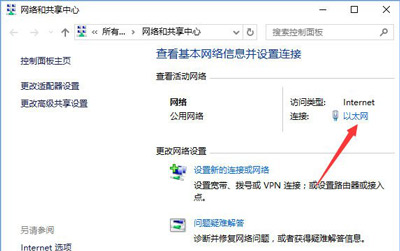
6、此时会弹出状态界面,点击下面的属性按钮;
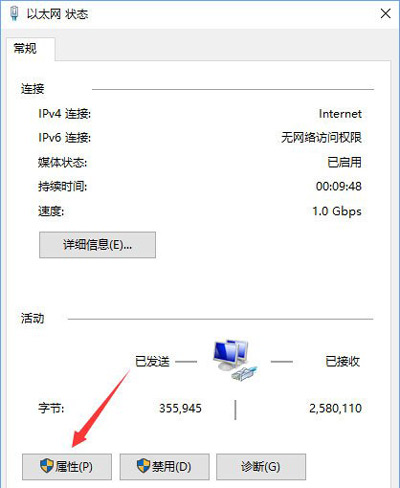
7、接下来,在属性窗口中点击安装按钮;

8、在选择网络功能类型对话框内,点击协议选项,点击添加按钮进行添加,在弹出的网络协议对话框内选择,ReliableMulticast Protocol协议,在点击确定即可保存设置即可,最后再设置完成后注销一次即可正常连接。
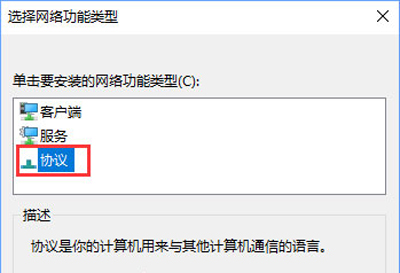
Win10系统常见问题:
Win10系统开机提示windows sockets启动失败的解决方法
Win10系统无法安装VC++2015提示0x80070666错误代码的解决方法
Win10系统MindManager软件提示mfc120u.dll文件丢失的解决方法
更多精彩内容,请关注U大侠官网或者关注U大侠官方微信公众号(搜索“U大侠”,或者扫描下方二维码即可)。

U大侠微信公众号
有问题的小伙伴们也可以加入U大侠官方Q群(129073998),U大侠以及众多电脑大神将为大家一一解答。






